En Google Sheets, la función de “Pegado especial” te permite controlar cómo se pegan los datos en una hoja de cálculo. Puedes elegir distintas opciones para adaptar el formato, los valores o las fórmulas que estás copiando y pegando.
Para usar la función de “Pegado especial”:
- Copia los datos: Selecciona y copia las celdas que deseas pegar en otra ubicación o en una hoja de cálculo diferente.
- Selecciona el área de destino: Ve a la celda o rango de celdas donde deseas pegar los datos copiados.
- Haz clic derecho o usa el menú “Editar”: Haz clic derecho en la celda de destino o ve al menú “Editar” en la parte superior de la ventana de Google Sheets.
- Selecciona “Pegado especial”: Dentro del menú que aparece, busca la opción “Pegado especial”. Al hacer clic en esta opción, verás varias subopciones que puedes elegir, algunas de las más comunes son:
- Pegar solo valores: Esto pega los datos sin ninguna fórmula asociada, solo los valores.
- Pegar solo formato: Conserva el formato de las celdas, como colores, bordes, estilos, etc., sin copiar los valores ni las fórmulas.
- Pegar fórmulas solamente: Pega solo las fórmulas, sin los valores asociados.
- Solo formato condicional
- Solo validación de datos
- Transpuesto: cambia la orientación de los datos al pegarlos, es decir, transponer filas en columnas y viceversa.
- Solo ancho de columna
- Todo excepto los bordes
- Selecciona la opción deseada: Haz clic en la opción que mejor se adapte a lo que necesitas hacer con los datos que estás pegando.
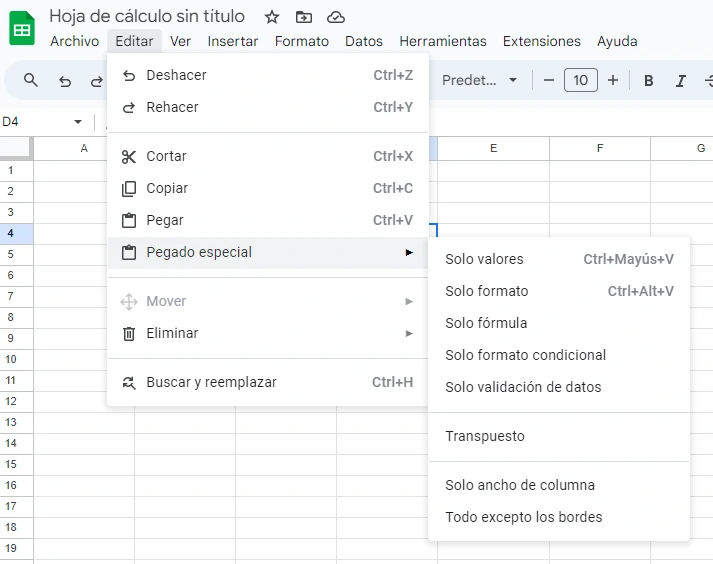
Al usar “Pegado especial”, puedes controlar de manera más precisa cómo se transfieren los datos, lo que resulta útil para mantener el formato, las fórmulas o los valores cuando trabajas con información compleja o quieres aplicar cambios específicos al pegar los datos en tu hoja de cálculo en Google Sheets.

